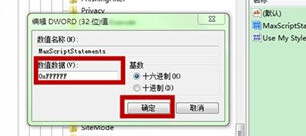是否停止运行此脚本处理办法
喜爱使用iE浏览器的伙伴肯定碰到过这样的问题,有时候不了解如何搞的,系统就会自动的弹出“是否停止运行此脚本”的提示,不管您选择是还是否,过不了好久,系统又会弹出相同的提示,如果您正在看电影或者是正在专心致志的工作的话,一定会被这个提示弄得不胜其烦,不少伙伴都选择重启电脑或者是注销,但是这样并不是方法,如果可以根治的话,岂不是更好?下面,主编就来讲述一下,ghost win10怎么屏蔽掉“是否停止运行此脚本”的提示!
处理办法:
1.同时按下win+r打开电脑的运行窗口,然后在搜索框中输入regedit并单击回车,这样,就可以打开电脑的注册表编辑器窗口了。
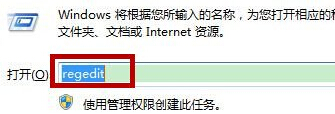
2.在左侧的菜单中,咱们依次展开HKEY_CuRREnT_usERsoftwareMicrosoftinternet Explorer,这里的internet Explorer大家都比较熟悉吧?便是咱们的iE浏览器。

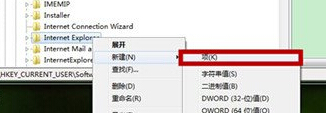
3.右键点击internet Explorer,然后在下滑菜单中选择新建-项,并将新建的项命名为styles。
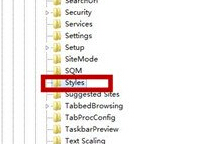
4.接下来咱们如以上方式右键点击styles,然后选择新建dwoRd(32-位)值,并将新建的项目命名为Maxscriptstatements。
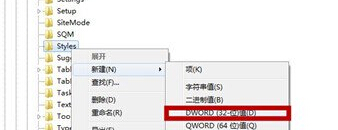
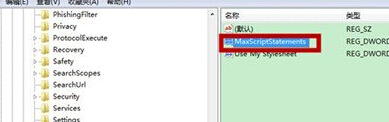
5.双击Maxscriptstatements,然后将数值数据修改为0xFFFFFFFF,然后确定退出窗口直接。